 O erro “Nenhum dispositivo de inicialização encontrado” pode aparecer inesperadamente no seu PC. O erro geralmente indica uma sequência de inicialização mal configurada, um setor de inicialização danificado, corrupção do disco ou danos físicos aos conectores ou ao disco. Felizmente, você pode corrigir esse erro e recuperar seus dados do disco. Como? Basta seguir nosso guia.
O erro “Nenhum dispositivo de inicialização encontrado” pode aparecer inesperadamente no seu PC. O erro geralmente indica uma sequência de inicialização mal configurada, um setor de inicialização danificado, corrupção do disco ou danos físicos aos conectores ou ao disco. Felizmente, você pode corrigir esse erro e recuperar seus dados do disco. Como? Basta seguir nosso guia.
O Que Significa o Erro “Nenhum Dispositivo de Inicialização Encontrado”
No seu núcleo, o erro “Dispositivo de boot não encontrado” aparece quando seu PC está tendo dificuldade em inicializar. Geralmente, porque não consegue acessar as informações relevantes necessárias para iniciar. Em computadores mais antigos, isso significa que seu BIOS não consegue ler o Registro Mestre de Inicialização (MBR) e iniciar o processo de boot. PCs mais novos (quase todos após 2010) possuem UEFI em vez de um BIOS tradicional, e usam o Partição do Sistema EFI (ESP) para inicializar—se o UEFI não conseguir acessar o ESP, seu PC não inicializará.
Nota: O Master Boot Record (MBR) é o primeiro setor de um dispositivo de armazenamento que contém o código do bootloader, a tabela de partições e as informações necessárias para o BIOS localizar e iniciar o sistema operacional. A EFI System Partition (ESP), usada em sistemas baseados em UEFI, é uma partição dedicada que armazena bootloaders, drivers de dispositivos e outros arquivos essenciais para o firmware inicializar o hardware e carregar o SO.
Tenha em mente que a mensagem de erro nem sempre aparece como “Dispositivo de boot não encontrado.” Ela também pode aparecer como:
- “Nenhum dispositivo de inicialização encontrado.”
- “Dispositivo de Inicialização Não Encontrado – Disco Rígido 3F0” (em alguns dispositivos HP)
- “Dispositivo de inicialização não encontrado. Por favor, instale um sistema operacional em seu disco rígido.”
- “Nenhum dispositivo de inicialização disponível.”
- “Nenhum dispositivo de inicialização – insira o disco de inicialização e pressione qualquer tecla”
Qual é a causa do dispositivo de inicialização não encontrado
Antes de verificar como corrigir o erro de dispositivo de inicialização não encontrado, é importante entender por que seu PC não pode acessar as informações necessárias. Isso ajudará a escolher a correção correta para o seu caso específico.
Vamos dar uma olhada nos culpados comuns por trás do erro:
| Motivo | Descrição |
| 📋 Ordem/Sequência de boot incorreta | A placa-mãe do seu PC determina de qual unidade de armazenamento inicializar, dependendo de como a BIOS está configurada. Se a unidade contendo Windows for priorizada abaixo de uma unidade não inicializável, você encontrará o erro “Nenhum dispositivo inicializável encontrado”. Isso pode ser facilmente corrigido nas configurações de sequência de boot no BIOS. |
| 𓊒 Setor de boot ou tabela de partição corrompidos | Seu PC não inicializará se o setor de boot da unidade (MBR) ou a Partição do Sistema EFI (ESP) estiverem corrompidos ou completamente ausentes. Todos os seus dados ainda estão lá, mas as instruções para inicializar o Windows são ilegíveis, resultando no erro de dispositivo inicializável não encontrado. O Windows possui algumas utilidades embutidas que podem ajudá-lo a reparar o setor de boot da unidade. |
| 🔨 Há danos físicos na unidade, nos cabos SATA ou a conexão está solta | Embora raro, um conector SATA solto impedirá que a unidade seja detectada pelo seu PC, causando erros de inicialização. Você pode tentar reconectar o cabo ou usar um cabo separado. Clicando, barulhos de zumbido ou bipes indicam que a unidade está fisicamente danificada. É melhor parar de usar a unidade neste caso. |
| 💿 A partição do Windows está inativa | A partição primária ou a partição contendo o Windows (geralmente a unidade C:) deve ser marcada como “ativa”. Se não for uma partição ativa, você encontrará o erro de nenhum dispositivo de boot disponível. Isso pode ser corrigido usando a utilidade diskpart. |
Como Corrigir o Erro de Nenhum Dispositivo de Inicialização Encontrado
Existem várias maneiras de corrigir o erro Nenhum Dispositivo de Inicialização Encontrado, que vão desde simplesmente alterar a ordem de inicialização ou reconectar cabos SATA soltos, até reparar o Master Boot Record (MBR). Como o Windows não vai inicializar normalmente, você precisará criar mídia de instalação do Windows em uma unidade USB e, em seguida, tentar as correções.
Para criar uma unidade USB inicializável com mídia de instalação, você precisa de outro PC com acesso à internet, uma unidade USB extra e a mídia de instalação do Windows para Windows 10 ou Windows 11, dependendo das suas necessidades.
Nota: Baixe o arquivo listado na seção “Criar Mídia de Instalação do Windows 11” no página de download para Windows 11.
Veja como criar uma unidade USB inicializável:
- Inicie a Ferramenta de Criação de Mídia do Windows. Certifique-se de que você tem um pendrive vazio com 8 GB ou mais de espaço de armazenamento, conectado ao PC.
- Aceite os termos da licença.
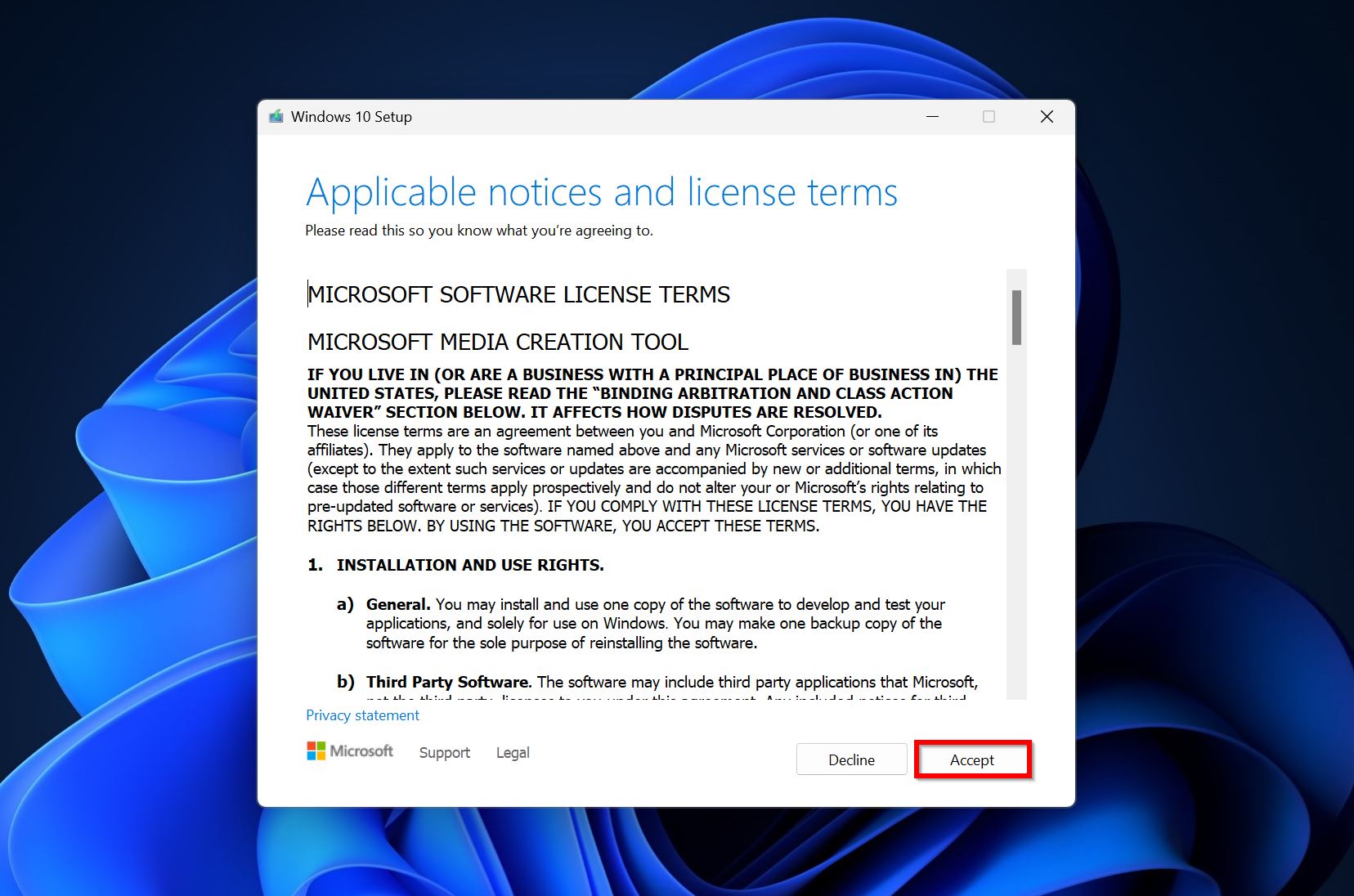
- Selecione a opção Criar mídia de instalação para outro PC e clique em Próximo .
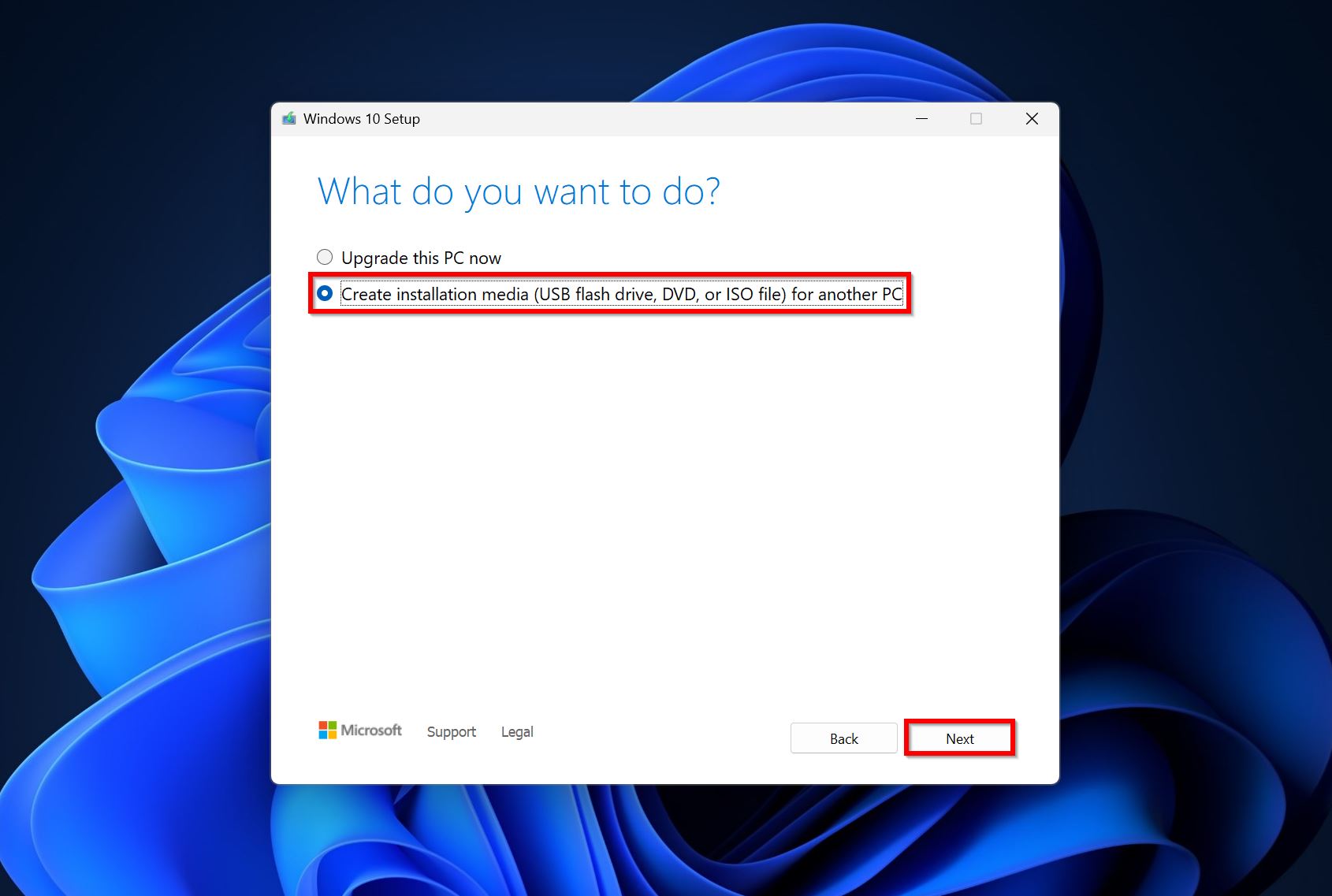
- Selecione a versão, arquitetura e idioma do Windows. Clique em Próximo .
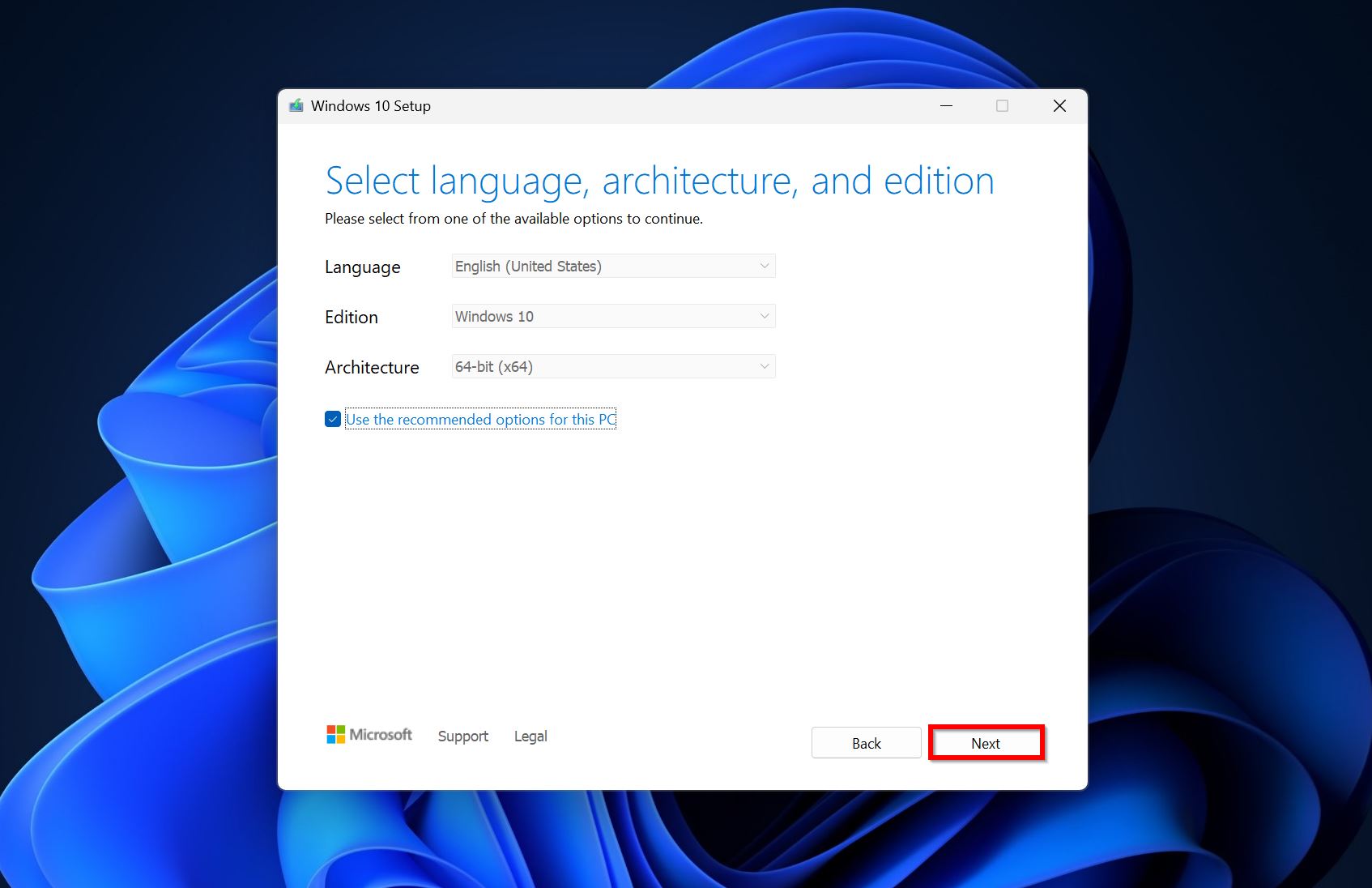
- Escolha a opção Unidade Flash USB e clique em Próximo .
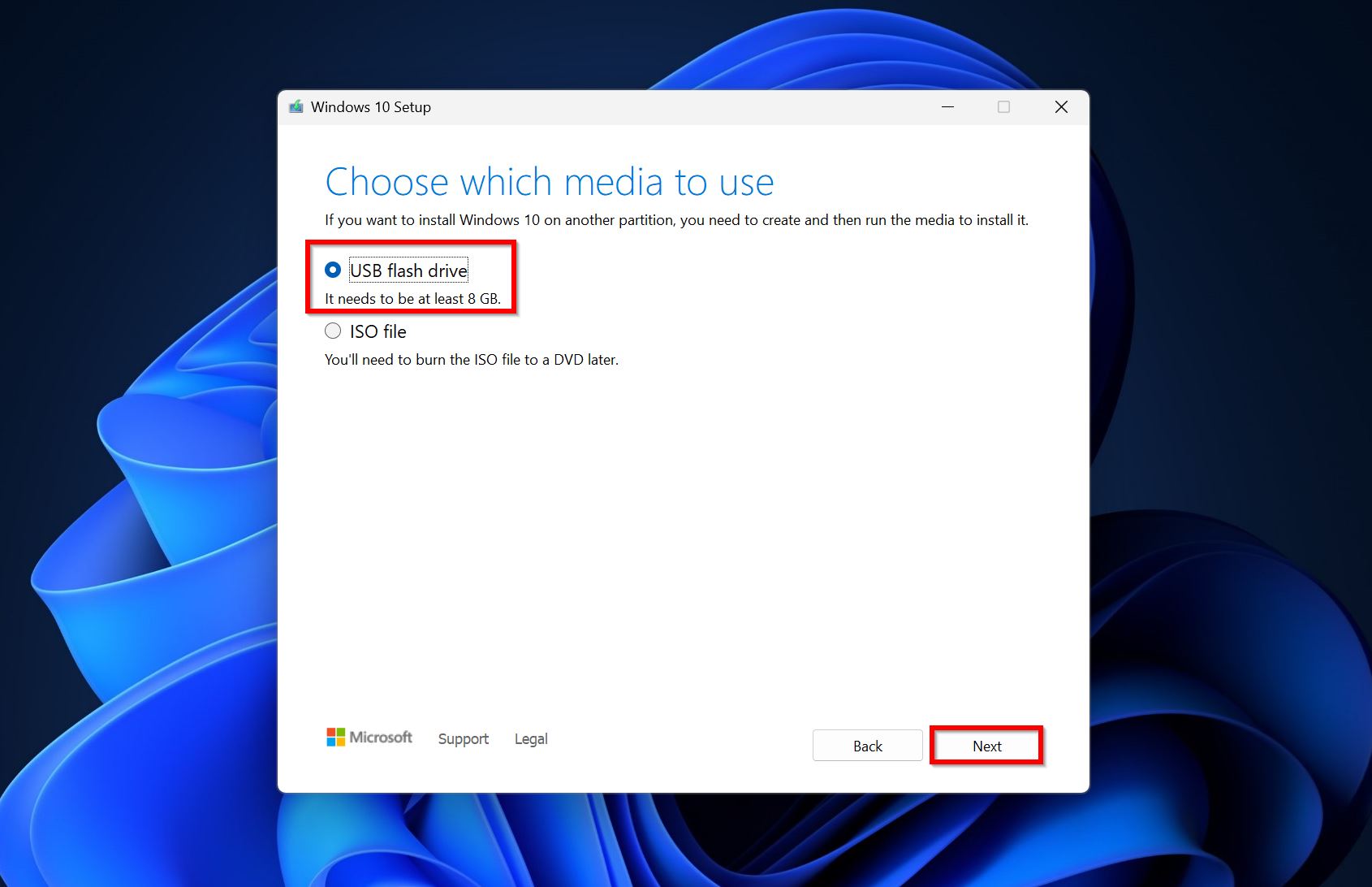
- Selecione o pendrive conectado e clique em Próximo .
- A ferramenta baixará e criará a mídia de instalação. Use este USB para inicializar no Windows para todos os métodos que exigem acesso ao Prompt de Comando.
Quando você conectar a unidade USB inicializável e ligar o seu PC, você iniciará na tela de Instalação do Windows. Aqui, pressione Shift + F10 para acessar o Prompt de Comando.
Certifique-se de que o HDD está fisicamente conectado
Caso de uso: Uma etapa básica de solução de problemas quando o drive de inicialização não aparece no BIOS e o Windows exibe o erro “Nenhum dispositivo de inicialização – insira o disco de inicialização e pressione qualquer tecla”. Normalmente, essa mensagem de erro específica indica que o Windows não consegue detectar o drive de forma alguma. Certifique-se de desconectar todas as outras unidades de armazenamento do seu PC.
USB inicializável necessário: Não.
A primeira coisa a verificar quando você encontra o erro de nenhum dispositivo de boot, é a conexão física do drive ao seu PC. Verifique se há cabos SATA e de alimentação soltos. Reinsira o cabo SATA, ou o SSD, se necessário. Também é uma boa ideia verificar se há algum dano físico no cabo, no conector SATA e na porta. Procure por rachaduras no conector SATA e sinais de descascamento incomum no próprio cabo. Certifique-se de que ele não esteja dobrado de maneira anormal. Também é recomendado conectar o drive a outro PC e verificar se ele é detectado e lido por ele.
Também é uma boa ideia reinstalar o SSD. Além disso, remova qualquer poeira e detritos das portas SATA e conectores.
Selecione Manualmente a Ordem de Dispositivos de Inicialização no BIOS
Caso de uso: Você recentemente alterou as configurações do BIOS/UEFI ou adicionou novos discos de armazenamento e hardware ao seu PC. Ao detectar novo hardware, a maioria dos fabricantes de placas-mãe solicita que você modifique ou continue com as configurações anteriores do BIOS/UEFI durante o tempo de inicialização. É possível que você tenha alterado a ordem de inicialização ao navegar no BIOS/UEFI.
USB inicializável necessário: Não. You can access the BIOS/UEFI settings during startup
Para o Windows inicializar com sucesso, a unidade de inicialização deve ser a primeira na ordem/sequência de inicialização. Você pode verificar isso e modificá-lo no gerenciador de inicialização da BIOS. O processo exato variará de acordo com o fabricante da placa-mãe. No entanto, deve ser algo assim:
- Para acessar as configurações do BIOS, pressione a tecla relevante (ou combinação de teclas) para acessar as configurações do BIOS. Normalmente, será uma das teclas de função.
- Procure pela opção Ordem de Boot ou Sequência de Boot e abra-a.
- Certifique-se de que a unidade que contém Windows esteja no topo da lista. Caso não esteja, mova-a para o topo.
Alternativamente, algumas placas-mãe possuem um menu de Inicialização Única que permite selecionar o dispositivo de inicialização. O processo para selecionar um disco de inicialização a partir do menu de inicialização única será semelhante aos passos de ordem de inicialização listados na seção anterior:
- Vá para o menu de inicialização única, pressionando a tecla correspondente (geralmente F11 ou F12) assim que o logotipo do fabricante aparecer.
- Selecione a unidade que contém seu sistema operacional (OS).
- Escolha a opção Boot from this device.
Execute o CHKDSK na unidade de inicialização
Caso de uso: Você suspeita de corrupção do sistema de arquivos e corrupção de setores no seu drive. Você pode enfrentar isso em drives mais antigos que mostram sinais de desgaste, como velocidades de leitura/gravação lentas e setores defeituosos.
USB inicializável necessário: Sim, você precisará de uma unidade USB inicializável para executar o CHKDSK através do Prompt de Comando.
O comando CHKDSK é uma ferramenta de linha de comando eficaz no Windows que pode detectar e corrigir setores defeituosos e corrupções no seu disco. É uma correção fácil de executar e que pode ajudar a resolver o erro de dispositivo de inicialização não encontrado no Windows. Para executar o CHKDSK em um PC que não inicializa, você precisará criar mídia de instalação do Windows. As etapas para isso podem ser encontradas logo no início da seção de correções neste artigo. Depois de criar a mídia de instalação do Windows, siga estas etapas para executar o CHKDSK e corrigir o problema de nenhum dispositivo de inicialização disponível:
- Conecte a mídia de instalação ao seu PC e inicialize-o.
- Na tela de instalação do Windows, escolha Reparar o seu computador .
- Vá para Solução de Problemas > Opções Avançadas > Prompt de Comando . Você também pode acessar o CMD usando o atalho Shift + F10.
- Na console CMD, digite chkdsk C: /r /x e pressione Enter.
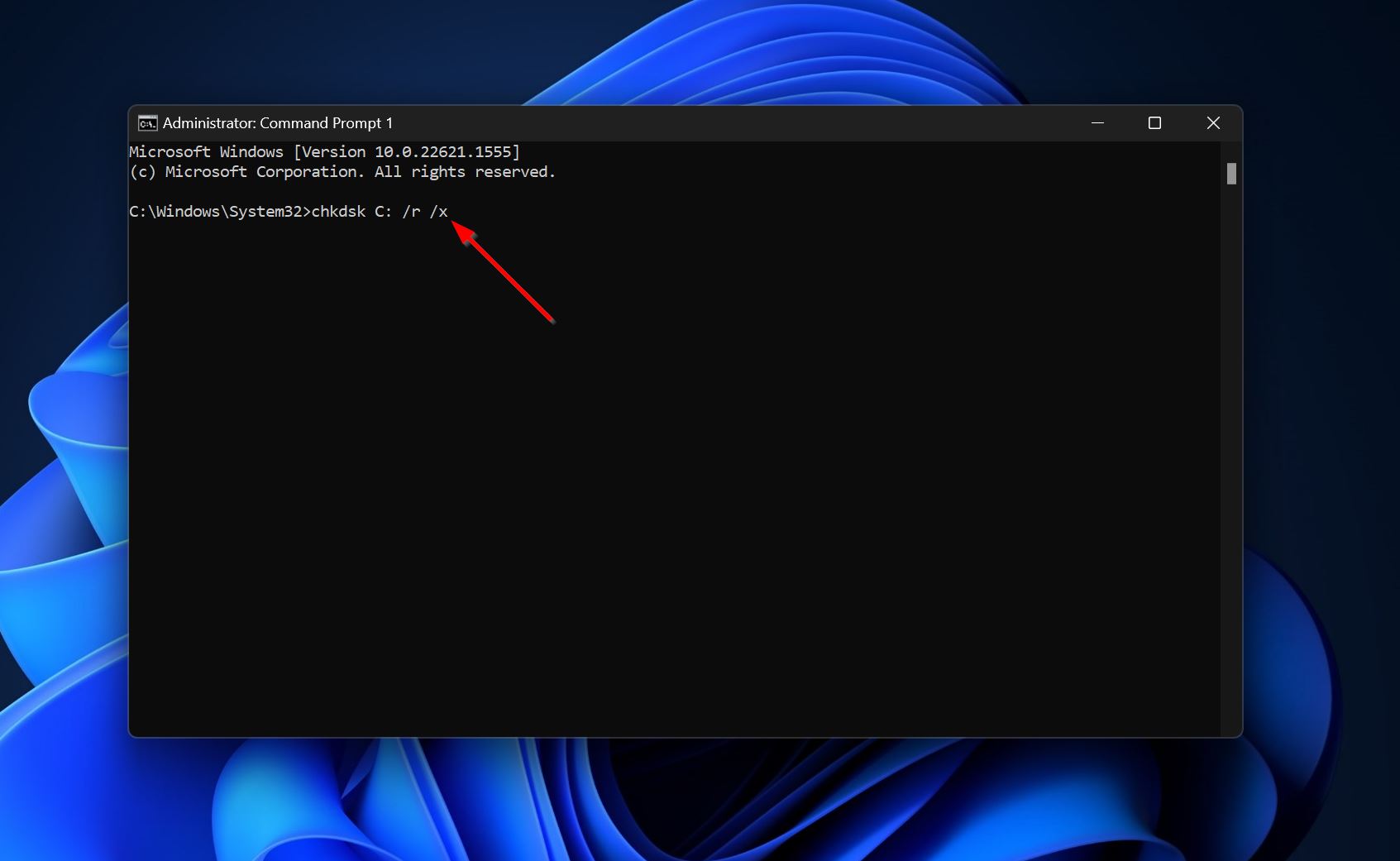
- Aguarde o CHKDSK escanear e corrigir a unidade. Reinicie o seu PC após a conclusão.
Certifique-se de desconectar a mídia de instalação ao reiniciar seu PC.
Certifique-se de que a Partição Primária está Marcada como Ativa
Caso de uso: Quando o status da partição de inicialização foi alterado—acidentalmente ou por outro utilitário—resultando no erro de dispositivo de inicialização não encontrado. Isso acontece principalmente em sistemas BIOS/MBR legados.
USB inicializável necessário: Sim, mudar o status do disco requer acesso ao Gerenciamento de Disco ou ao Prompt de Comando no Ambiente de Recuperação do Windows (WinRE) via unidade USB inicializável.
Se o status da partição principal no seu PC foi mudado para “inativa”, você encontrará o problema de disco de inicialização não encontrado. Isso pode ser resolvido facilmente marcando a partição principal como ativa. Existem duas maneiras de fazer isso – usar o Prompt de Comando dentro do Ambiente de Recuperação do Windows (a tela que você obtém após selecionar Reparar o seu computador ) ou criar um USB inicializável ao vivo e alterar o status da partição usando o Gerenciamento de Disco.
Use o Prompt de Comando para Marcar a Partição Primária como Ativa
- Conecte o drive USB contendo Midia de instalação do Windows ao seu PC e inicialize-o.
- Clique em Reparar o seu computador e vá para Solução de Problemas > Opções Avançadas > Prompt de Comando .
- Na console CMD, digite diskpart e pressione Enter.
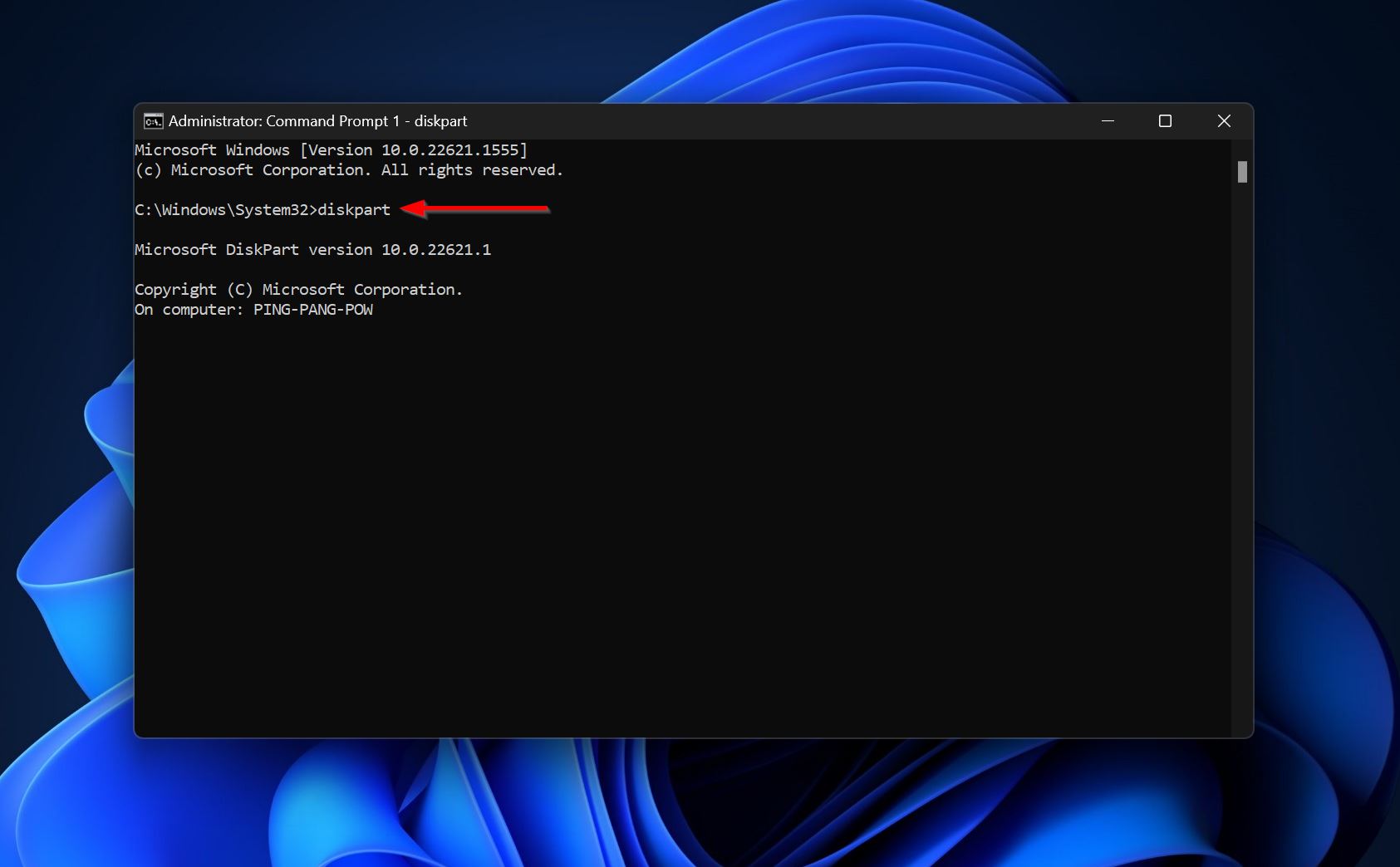
- Digite listar disco e pressione Enter.
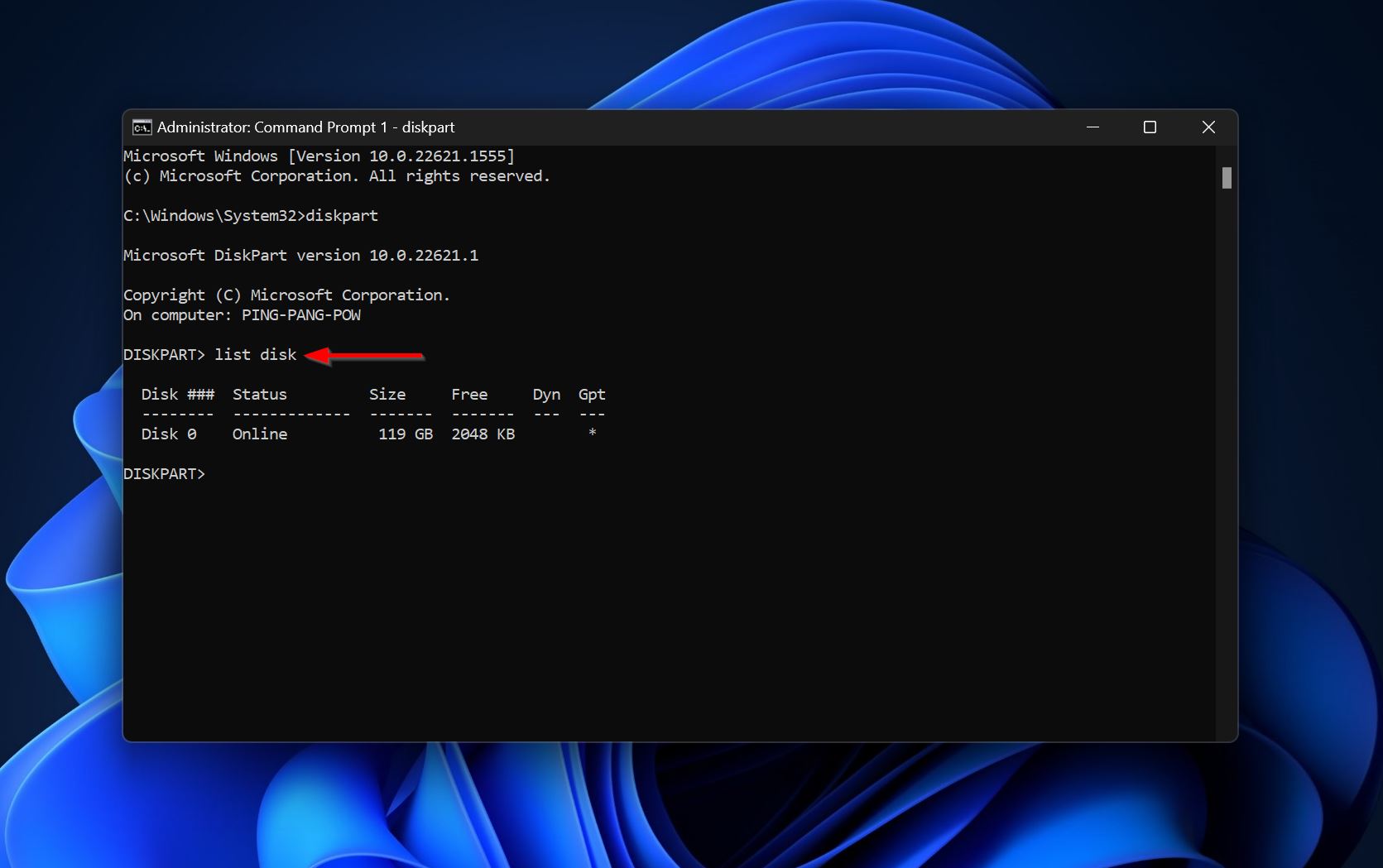
- Digite selecionar disco 0 e pressione Enter.
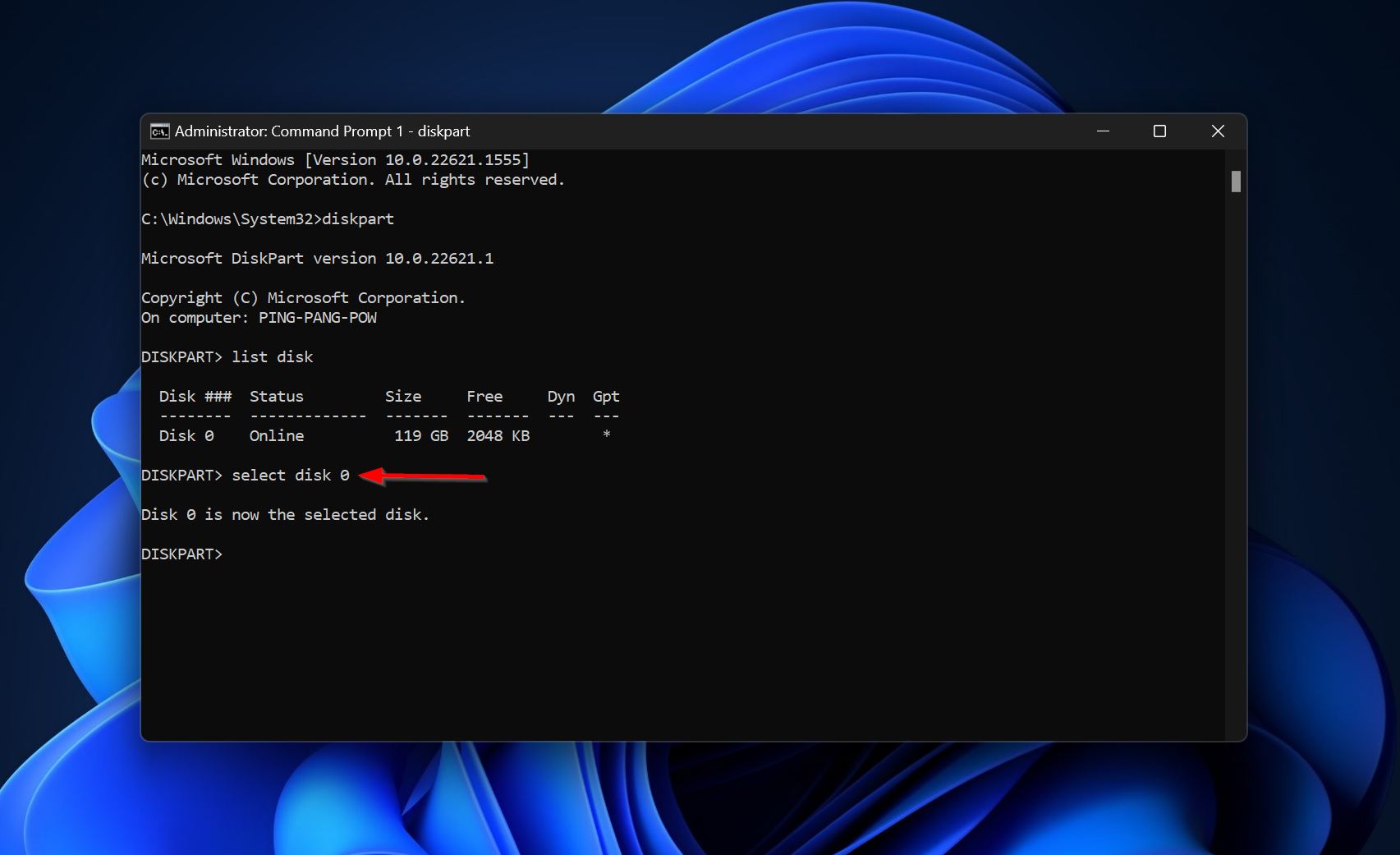
- Digite listar partição e pressione Enter.
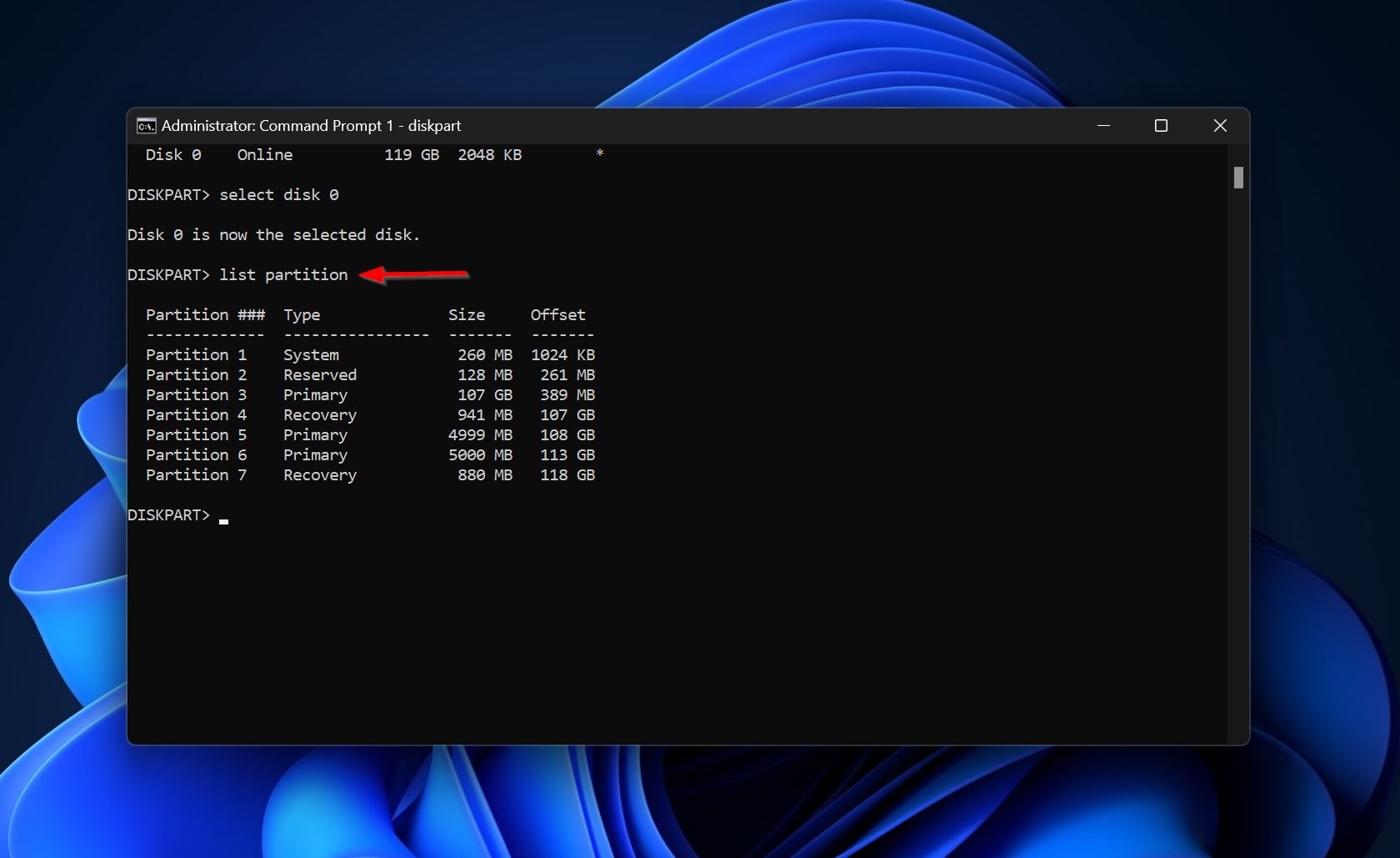
- Digite selecione a partição 1 e pressione Enter. Normalmente, a Partição do Sistema é a 1. Procure o rótulo “Reservado ao Sistema” próximo à lista de partições e selecione a partição relevante.
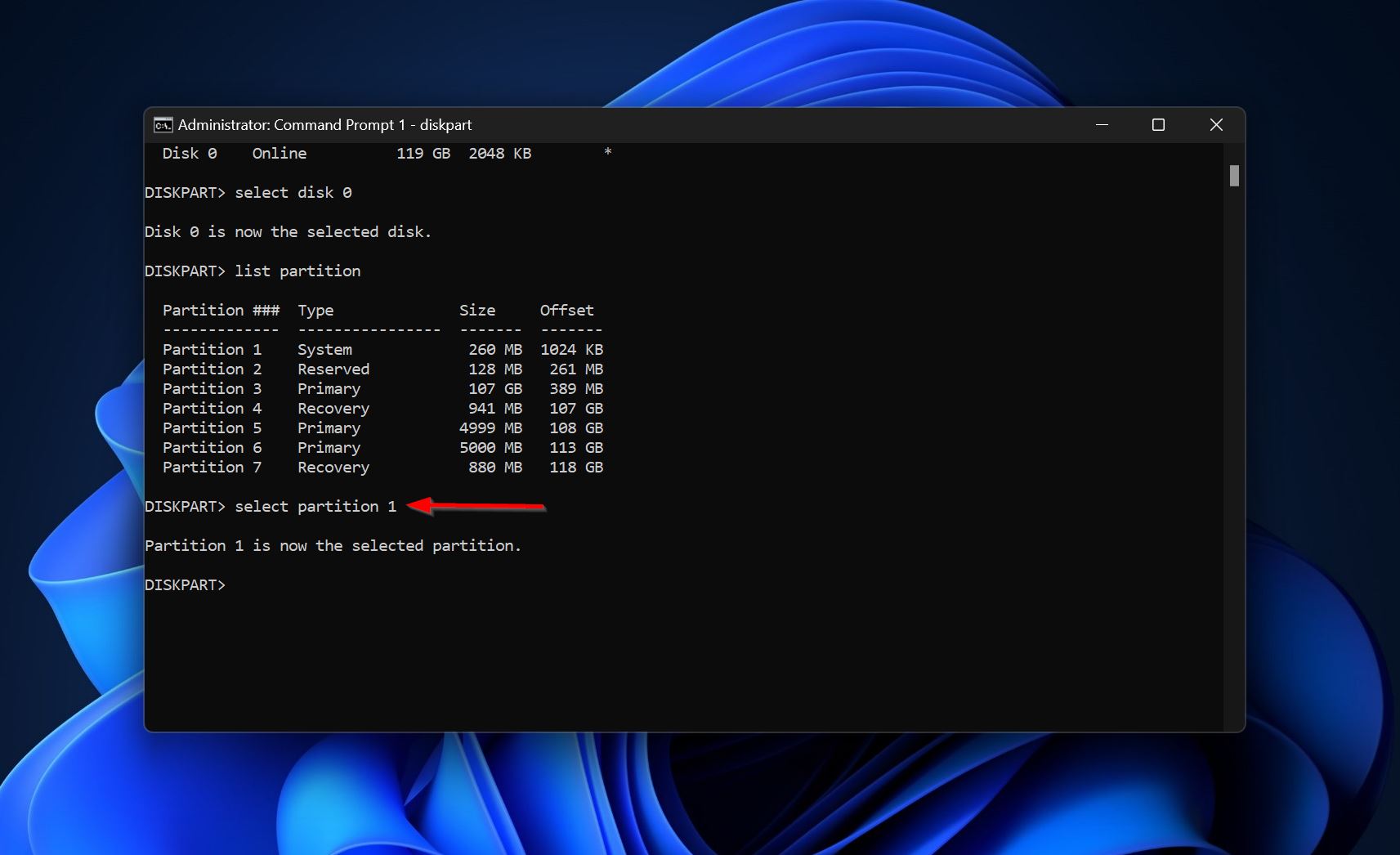
- Digite ativo e pressione Enter.
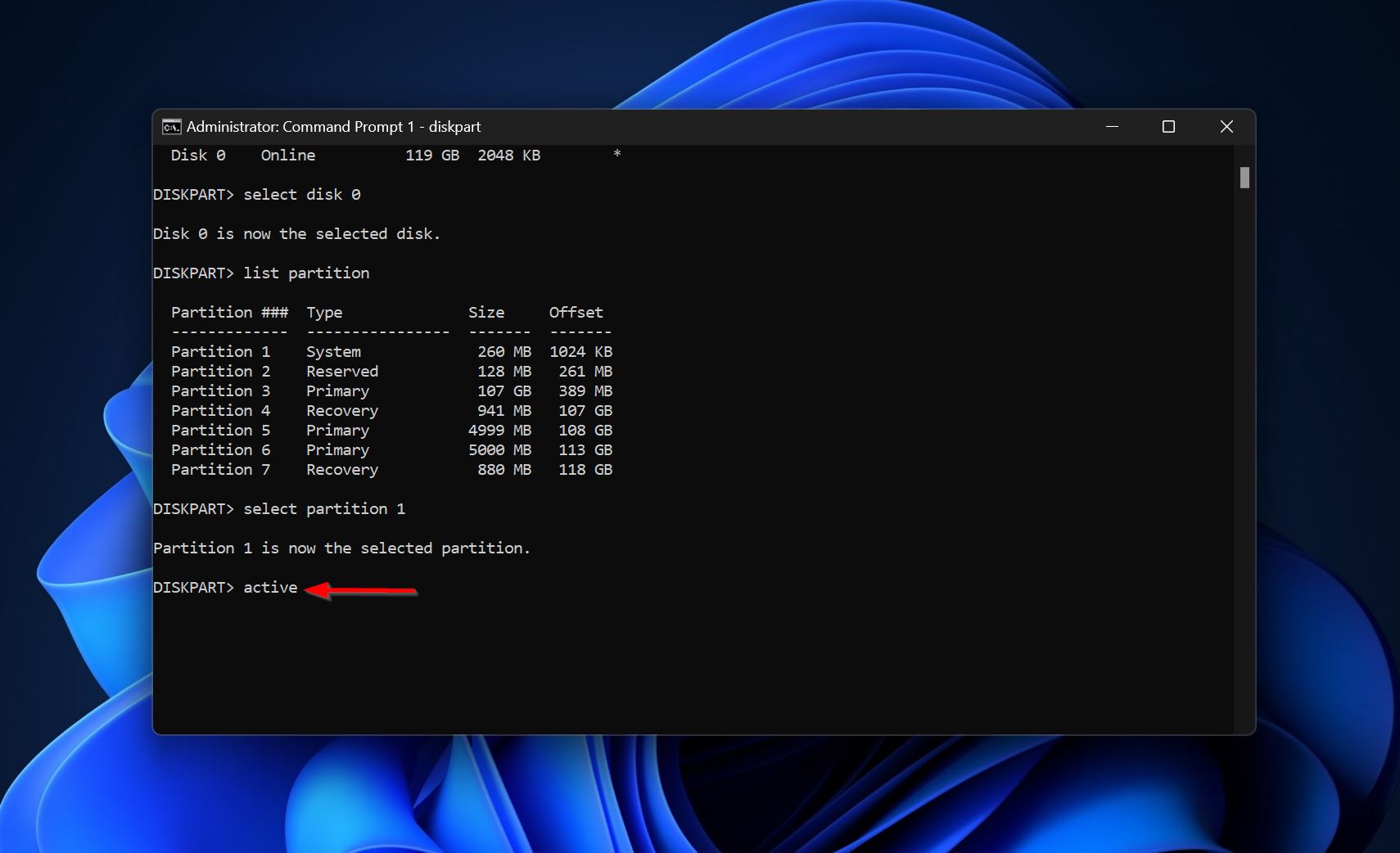
- Feche o Prompt de Comando e reinicie seu PC.
Use um Live USB e marque a partição principal como ativa
Para criar um USB bootável, você precisará primeiramente baixar uma ferramenta chamada Rufus e o arquivo ISO para Windows 10 ou Windows 11, dependendo das suas necessidades. Você também pode criar um arquivo ISO usando a ferramenta Windows Media Creation. Basta abrir a Ferramenta de Criação de Mídia e selecionar a versão do Windows, a arquitetura, a edição e o idioma. Clique em Avançar e escolha a opção Arquivo ISO . Posteriormente, siga estas etapas:
- Abra o Rufus e escolha o drive USB (idealmente 8 GB ou mais) a partir do menu suspenso Dispositivo . O drive USB será formatado, portanto, certifique-se de que não há dados importantes nele.
- Clique no botão Selecionar próximo ao menu suspenso Seleção de boot . Encontre o arquivo ISO do Windows e clique duas vezes nele.
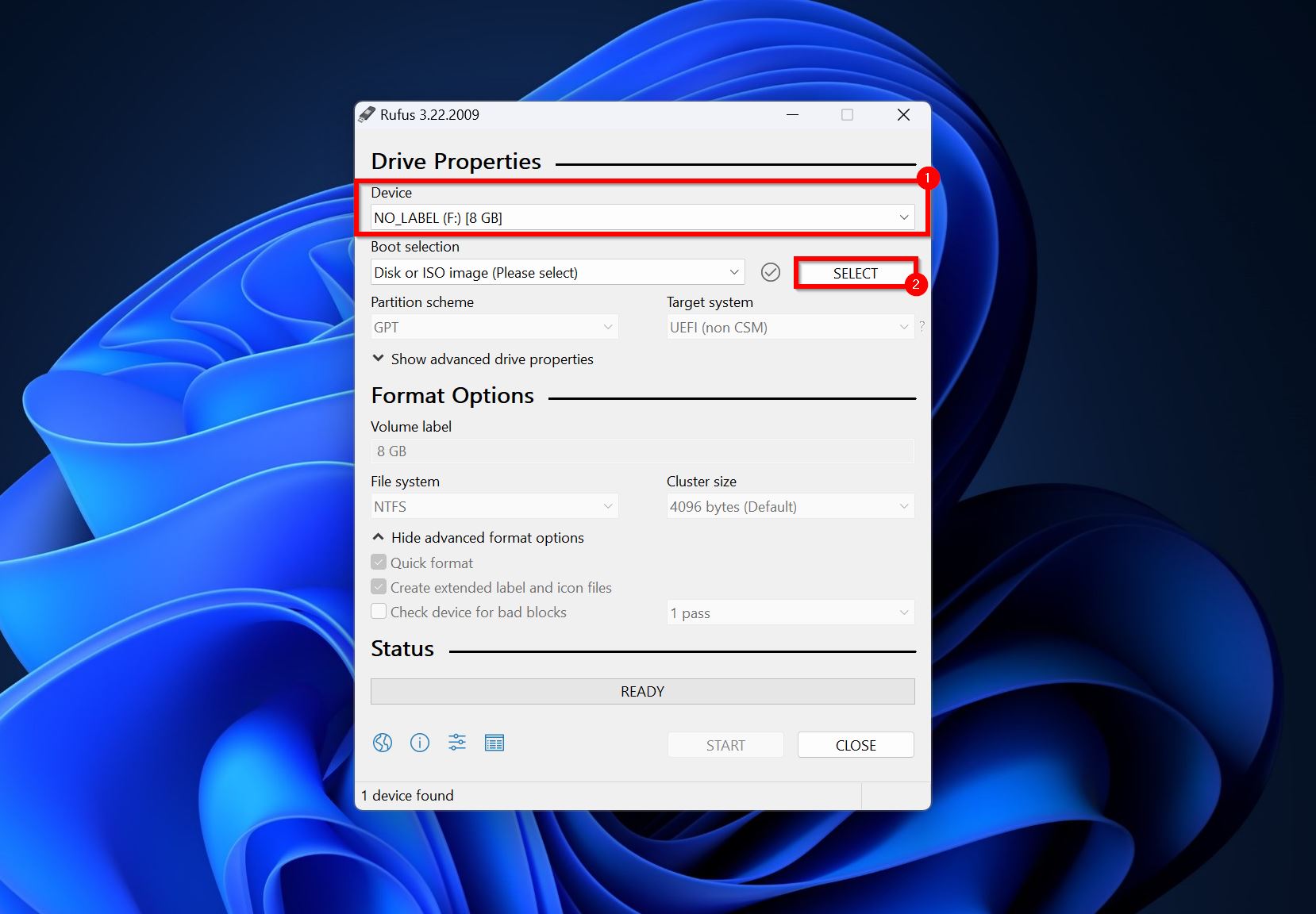
- Selecione Windows To Go a partir do menu suspenso Opção de imagem .
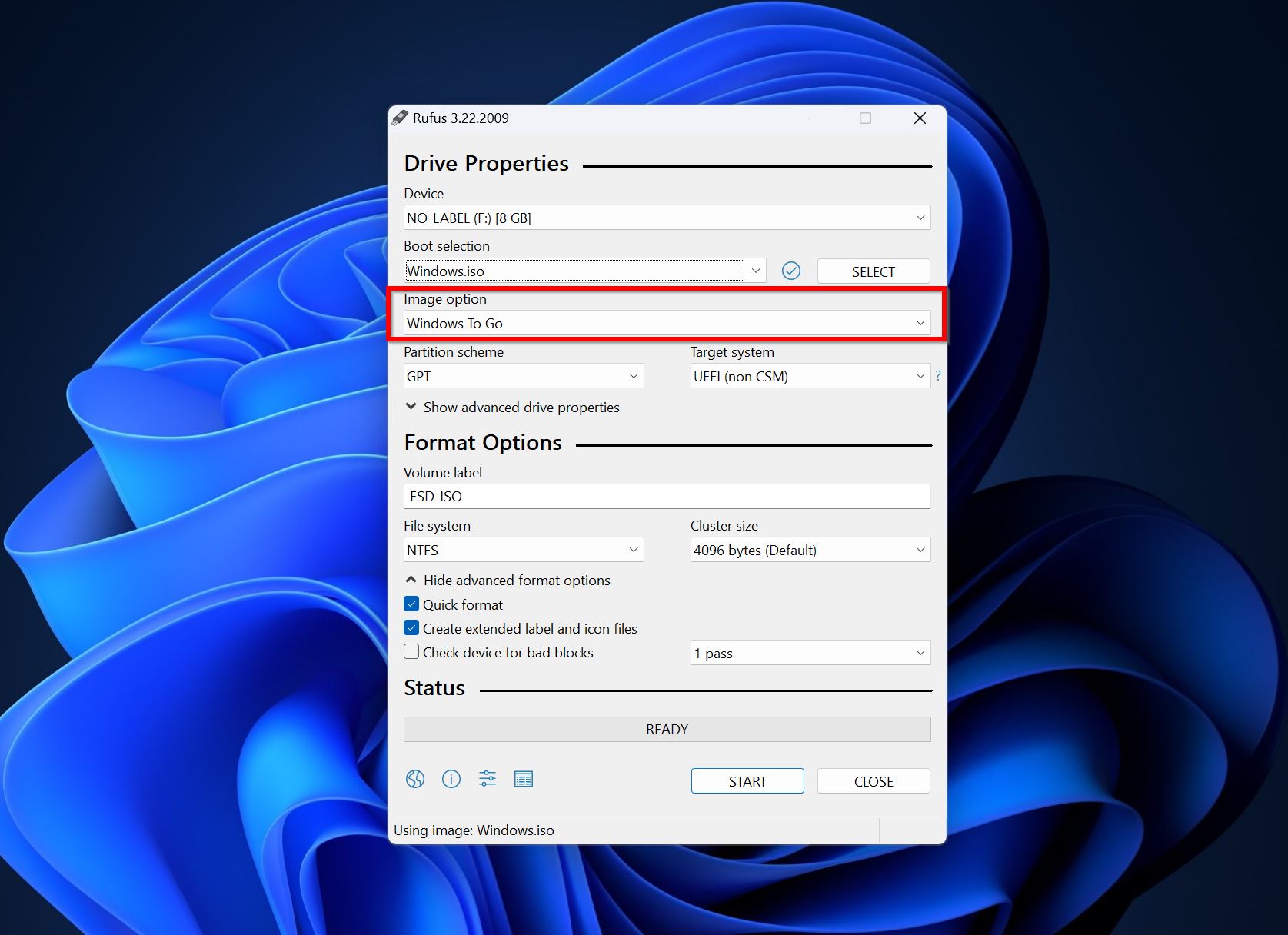
- Clique na opção INICIAR no Rufus para criar o drive USB inicializável.
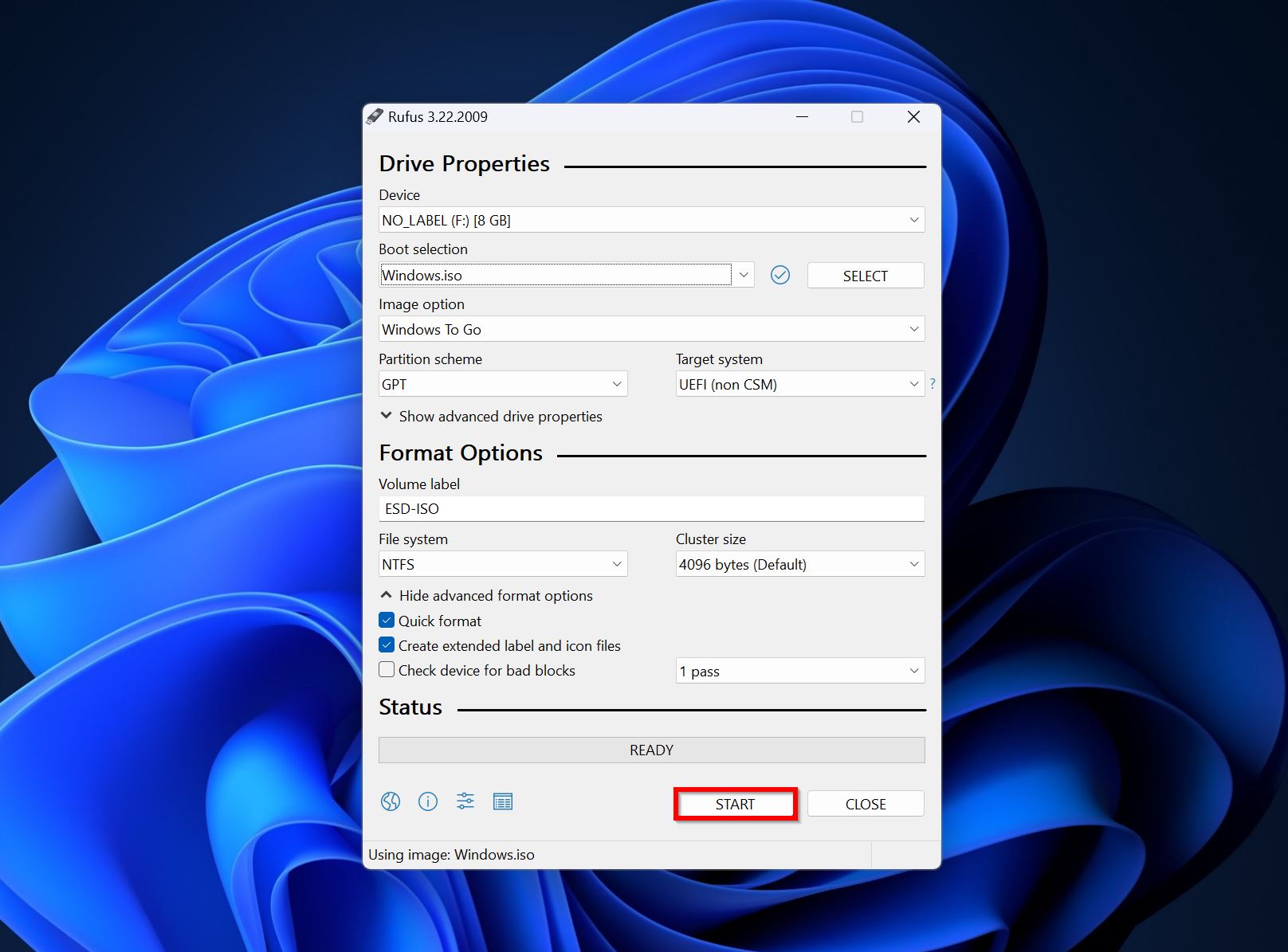
- Você pode conectar este drive ao seu PC e inicializar a versão GUI do Windows.
Uma vez que estiver na interface do usuário do Windows, abra o Gerenciamento de Disco e marque a partição primária como ativa. Veja como:
- Digite “gerenciamento de disco” na Pesquisa do Windows (Tecla do Windows + S). Escolha Criar e formatar partições do disco rígido nos resultados da pesquisa.
- No Gerenciamento de Disco, clique com o botão direito na Partição do Sistema (geralmente Partição 1) e clique em Marcar Partição como Ativa .
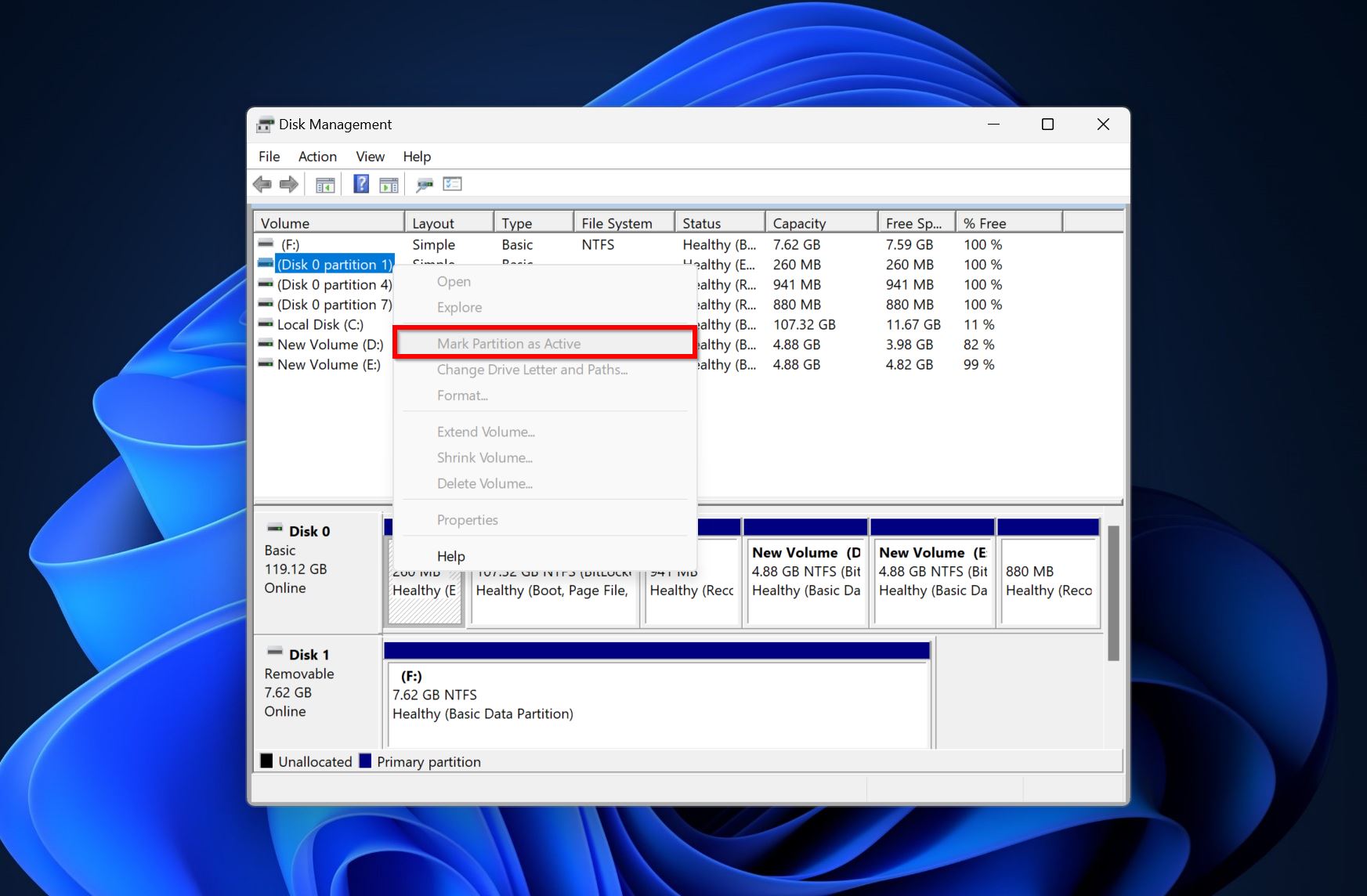
Lembre-se de que você também pode usar o método diskpart no caso de um USB ao vivo. Basta abrir o Prompt de Comando como administrador e executar os comandos relacionados na seção.
Reconstruir o Arquivo BCD
Caso de uso: Se você clonou o disco recentemente ou realizou uma recuperação do sistema. Você também pode tentar isso se nenhum dos métodos anteriores funcionou, o que pode indicar dados de configuração de inicialização (BCD) ausentes ou corrompidos.
USB inicializável necessário: Sim, a reconstrução do BCD requer acesso ao Prompt de Comando.
O arquivo Boot Configuration Data (BCD) é essencial para inicializar o Windows com sucesso. Se ele estiver corrompido ou ausente, o Windows não inicializará e geralmente exibirá o erro “Nenhum dispositivo de inicialização encontrado”. Felizmente, o Windows possui uma utilidade de linha de comando embutida, o Bootrec, que permite reconstruir o arquivo BCD. Veja como você pode fazer isso:
- Conecte Midia de instalação do Windows ao seu PC e inicie-o.
- Clique em Reparar o seu computador e navegue até Solução de Problemas > Opções Avançadas > Prompt de Comando .
- No console do CMD, digite BOOTREC /FIXMBR e pressione Enter.
- Digite BOOTREC /FIXBOOT e pressione Enter.
- Digite BOOTREC /scanOS e pressione Enter.
- Finalmente, digite BOOTREC /rebuildbcd e pressione Enter.
- Saia do Prompt de Comando e reinicie seu PC.
Solução de Problemas de RAID
Caso de uso: Se você estiver executando uma configuração RAID e suspeita de falha de disco, configuração incorreta ou problemas com o controlador RAID.
USB inicializável necessário: Normalmente não, porque a maior parte é resolução de problemas em nível de hardware feita através da placa-mãe ou BIOS do RAID. No entanto, você precisará de uma unidade USB inicializável se planejar executar o software de recuperação ou acessar as informações do S.M.A.R.T.
Se você estiver usando um array RAID no seu computador, pode ser mais complicado resolver o erro de dispositivos de inicialização não encontrados. Pode ser um caso de falha de unidade ou o array RAID ter se desconfigurado. Você pode tentar diagnosticar quais das unidades RAID estão falhando verificando os S.M.A.R.T. valores das unidades individuais no array RAID. Substitua a unidade e reconstruir o array RAID para que o PC volte a inicializar. É melhor manter os drivers RAID atualizados no seu PC. Os drivers que você baixar dependerão do controlador RAID que você estiver utilizando. Marcas populares incluem Dell, Hewlett-Packard (HP), Acer e Toshiba.
Também é uma boa ideia verificar se algum dos discos está falhando fisicamente. Verifique se há sons de zumbido, bips e cliques provenientes dos discos. Se ouvir esses sons, é melhor desconectar a matriz e entrar em contato com um serviço profissional de recuperação de dados para obter ajuda.
Em alguns cenários, você pode ter que formatar a array para que seu PC inicialize corretamente.
Como Recuperar Dados de um Dispositivo que Não Inicializa
Nota: Se nenhum dos métodos anteriores funcionou, e você já tem um backup de todas as suas informações importantes, você pode pular esta seção e prosseguir para reinstalar o Windows na unidade que não está inicializando.
É uma boa ideia recuperar seus dados de um PC que exibe o erro “Nenhum dispositivo de inicialização encontrado”. Especialmente, se o problema for causado por um acúmulo de setores defeituosos e outras formas de corrupção lógica. A melhor maneira de recuperar seus dados é usar um programa confiável de recuperação de dados. No nosso caso, escolhemos o Disk Drill. É fácil de usar, suporta uma ampla gama de unidades de armazenamento e mais de 400 formatos de arquivos, e funciona com todos os sistemas de arquivos populares. Ele também vem com uma versão de teste gratuita que permite recuperar até 500 MB de dados gratuitamente (somente no Windows).
Como o Windows não inicializa, você pode use um USB ao vivo e baixar o Disk Drill após inicializar a partir dele, ou use um compartimento de disco conectar o HDD interno a outro computador funcionando. Em seguida, use o Disk Drill para recuperar os dados dele.
Em qualquer caso, o processo de recuperação de dados será o seguinte:
- Baixar Baixe e instale o Disk Drill.
- Abra o Disk Drill, selecione o disco que não estava iniciando e clique em Procurar por dados perdidos .
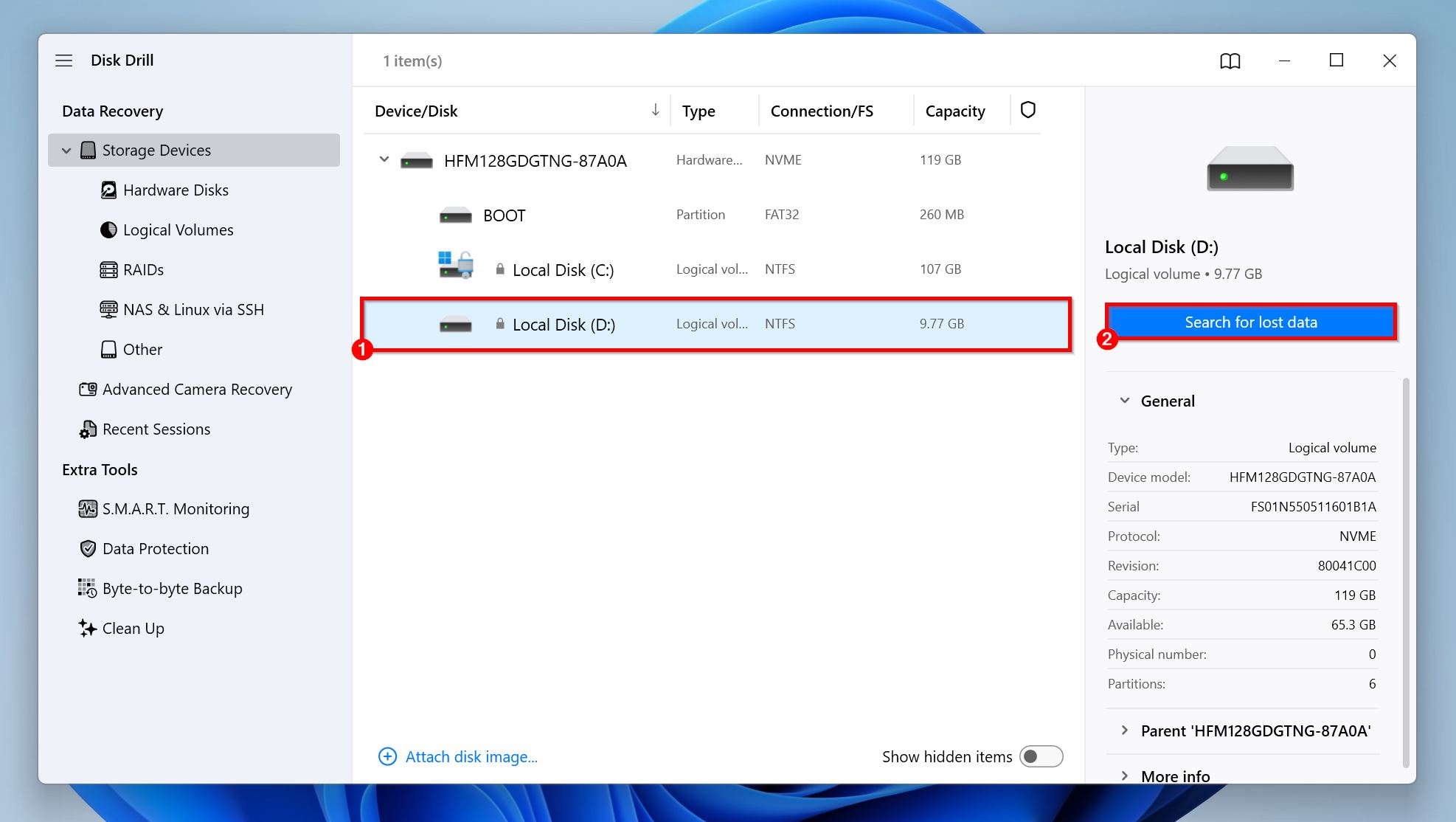
- Clique em Revisar itens encontrados ou clique diretamente no tipo de arquivo que deseja recuperar (Fotos, Vídeo, Áudio, Documentos, Arquivos e Outros).
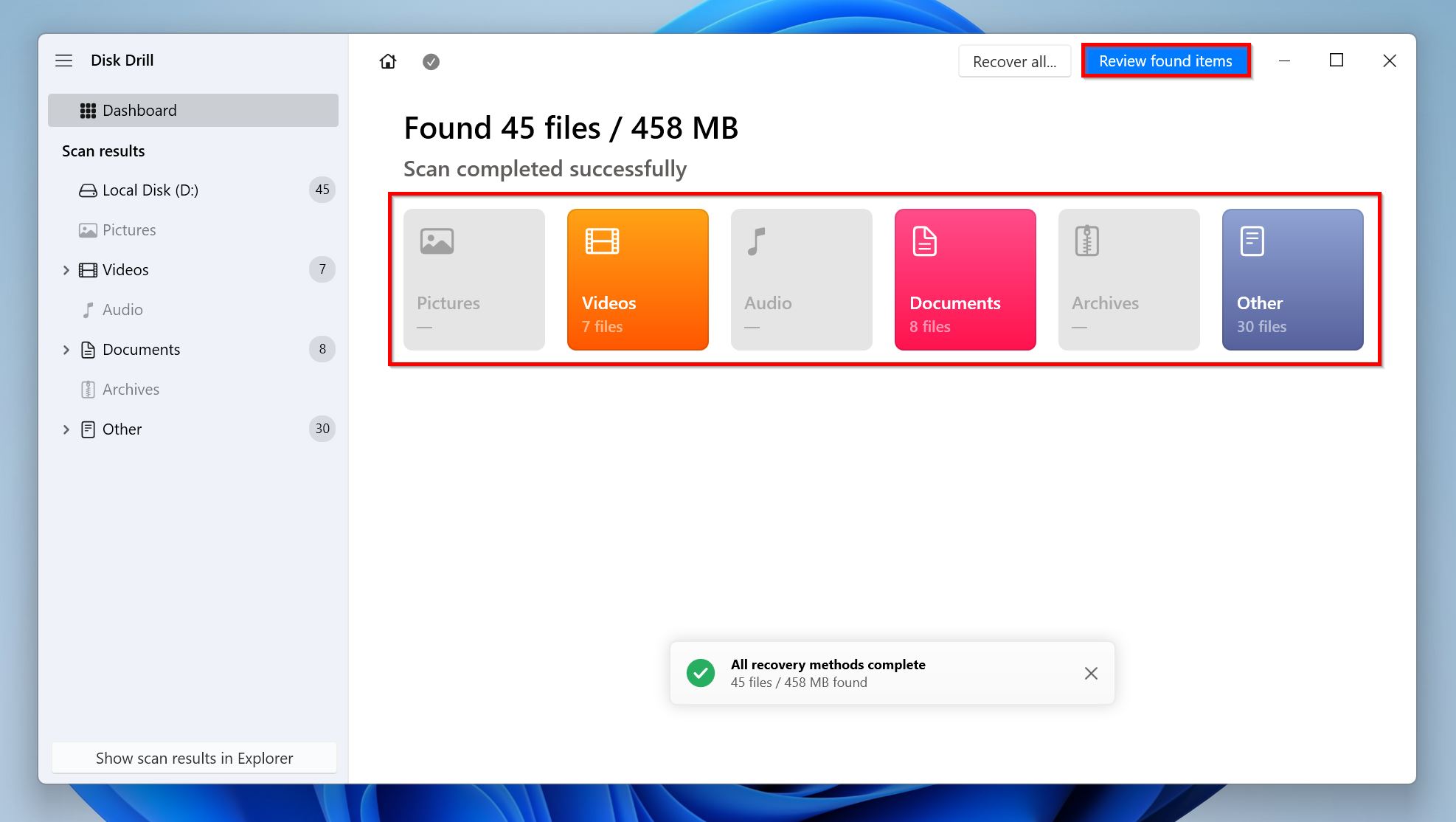
- Expanda a seção Existente para ver os arquivos que já estão no drive. Para ver os arquivos que foram excluídos anteriormente, expanda as seções Excluído ou perdido e Reconstruído .
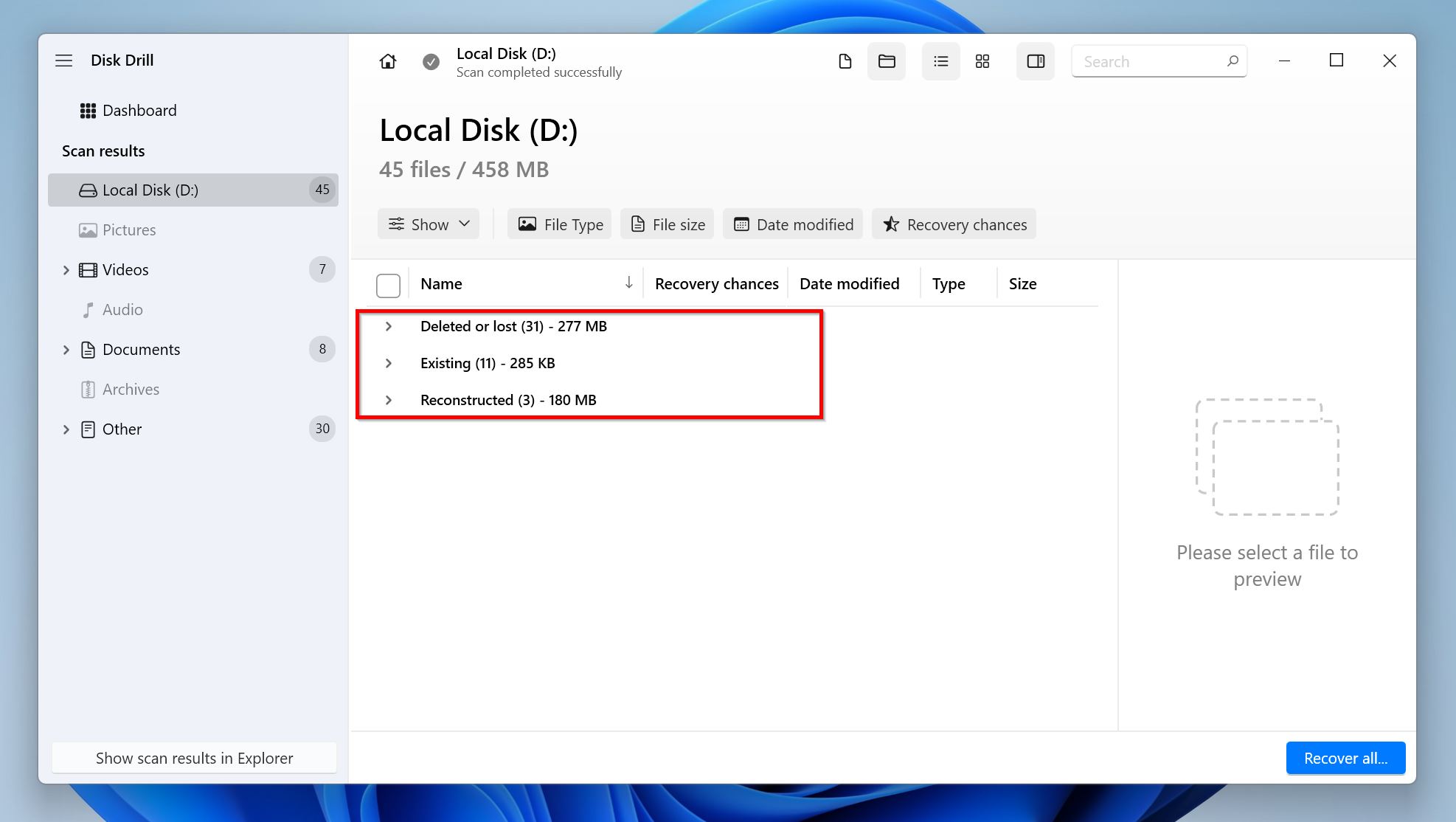
- Use as caixas de seleção para selecionar os arquivos que deseja recuperar. O Disk Drill exibe uma pré-visualização do arquivo atualmente selecionado. Para visualizar manualmente um arquivo, clique no ícone de olho ao lado do nome do arquivo. Depois de confirmar sua seleção, clique em Recuperar .
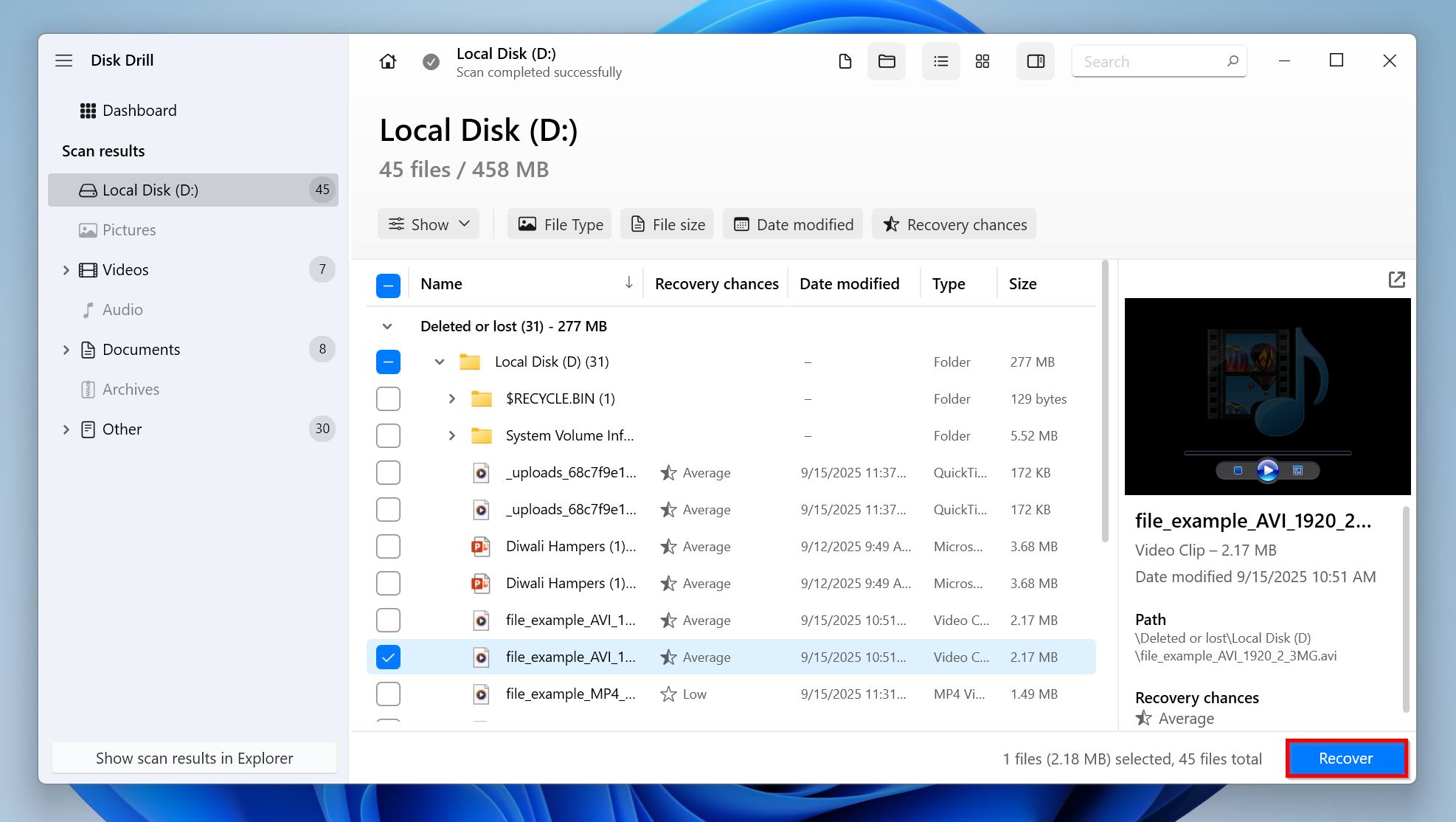
- Escolha um destino de recuperação para os arquivos. Lembre-se de restaurá-los em outro drive. Clique em Próximo .
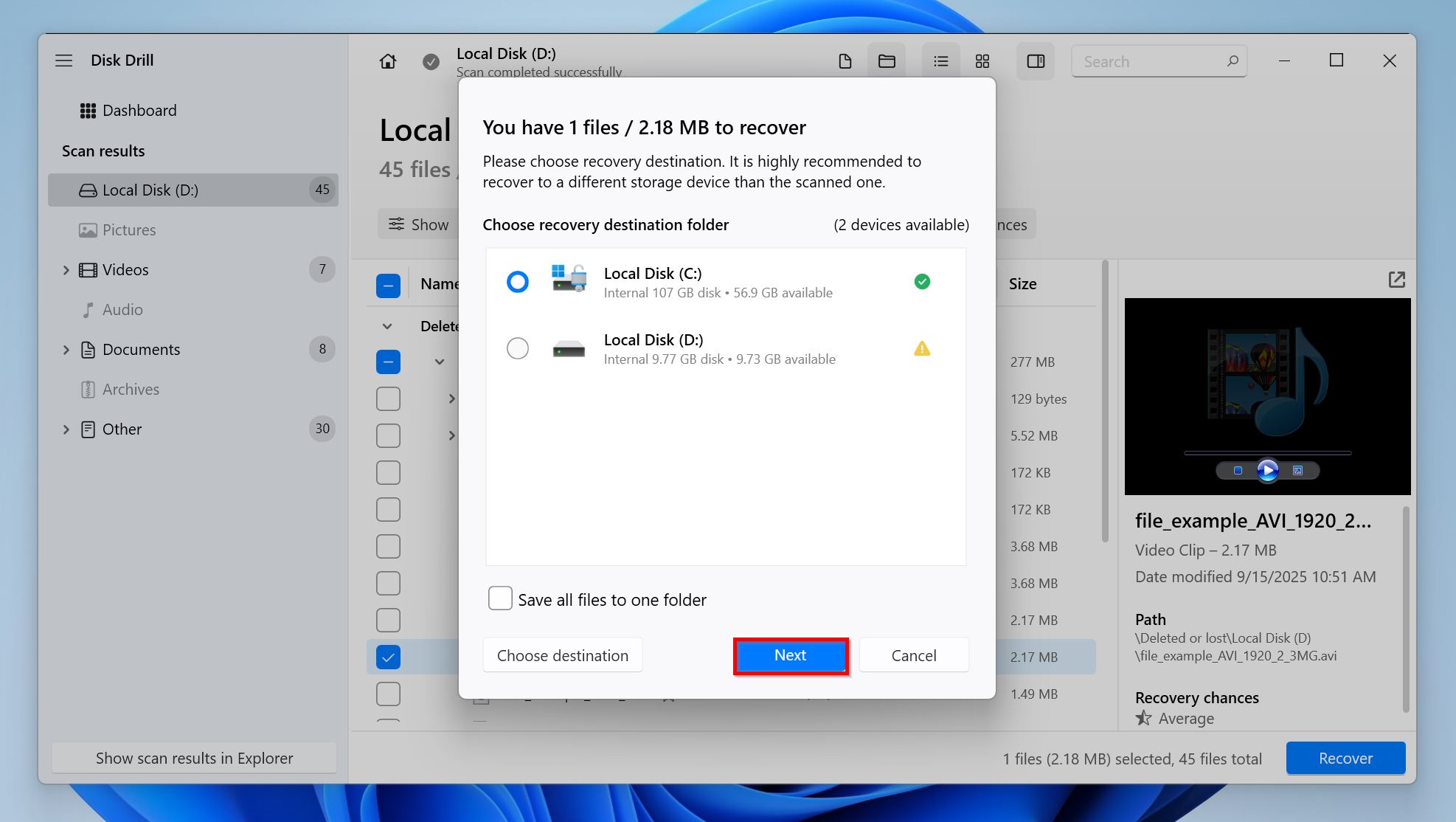
- O Disk Drill recuperará os arquivos.
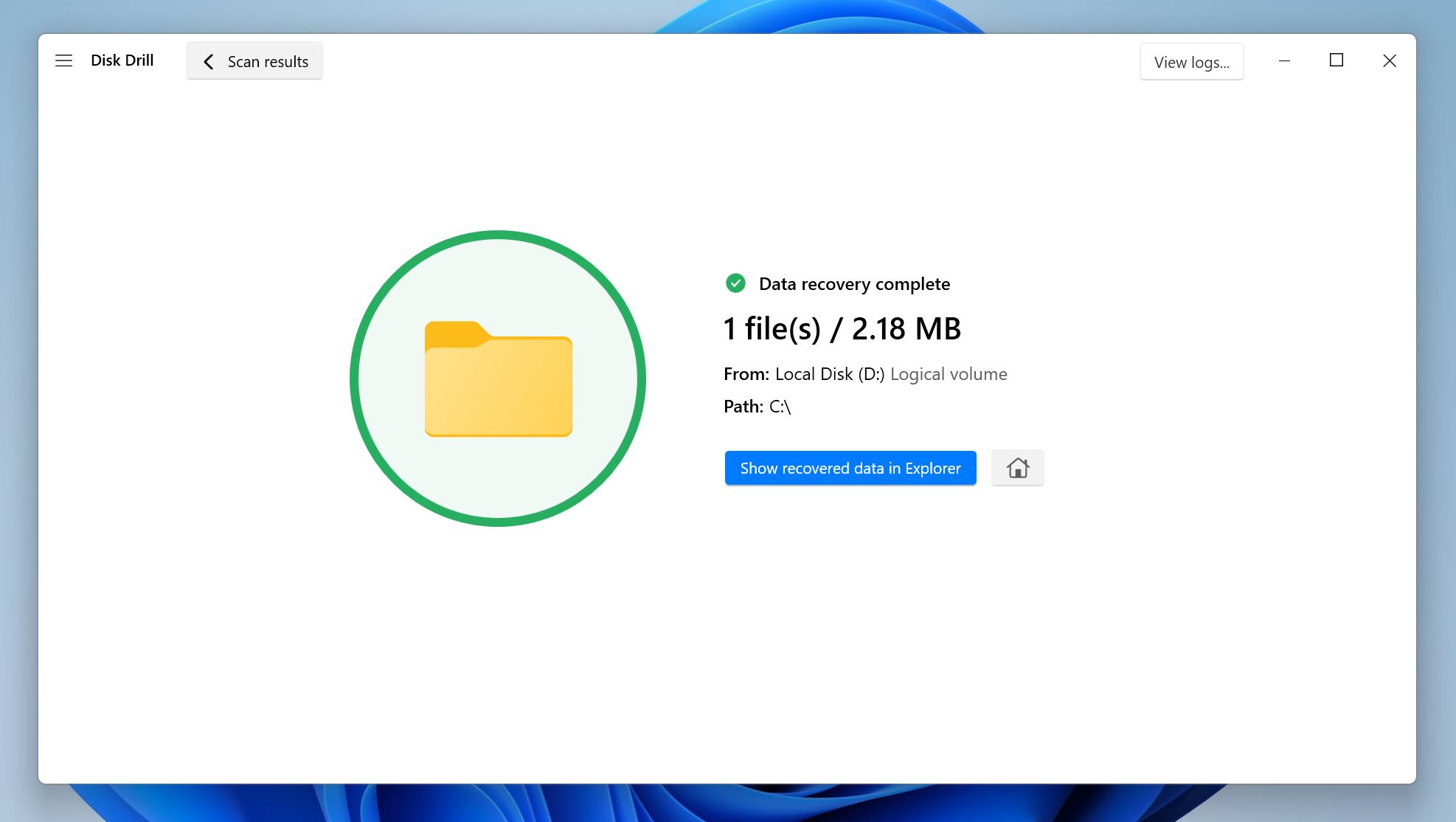
O Problema Ainda Não Foi Resolvido? Já Recuperou Seus Dados? Você Deve Reinstalar o Windows
Caso nenhuma das correções tenha funcionado, poupe-se do trabalho de executar outros diagnósticos. É melhor reinstalar a versão relevante do Windows, dependendo se você encontrou o erro de dispositivo de boot não encontrado no Windows 11 ou no Windows 10.
O processo deve ser rápido, já que você já criou um drive USB bootável ao tentar corrigir o erro de dispositivo de inicialização não encontrado.
Insira o USB bootável no seu PC e selecione-o como o dispositivo de inicialização nas configurações do BIOS/UEFI. Você verá o assistente de instalação do Windows. O processo envolve primeiro escolher o idioma, fuso horário, formato de moeda e layout do teclado relevantes. Depois disso, você será solicitado a inserir a chave do produto (não se preocupe, você pode fazer isso mais tarde também). Finalmente, selecione a edição do Windows, aceite os termos da licença e selecione a partição onde deseja instalar o Windows
O Windows começará a ser instalado—o tempo de conclusão pode variar dependendo das especificações do seu PC. Lembre-se de que o seu PC pode reiniciar várias vezes durante a instalação.
Conclusão
A mensagem de erro “Nenhum dispositivo de inicialização encontrado” é crítica e deve ser resolvida o quanto antes. No entanto, sua principal prioridade deve ser recuperar os dados do disco. Seguir um cronograma de backup regular é uma excelente maneira de se proteger contra a perda de dados, independentemente da causa.
Perguntas Frequentes
- Acesse as configurações do BIOS em seu PC.
- Abra as configurações de Boot.
- Certifique-se de que o SSD está no topo da ordem de boot.
- Salve as configurações e reinicie.
- Abra o Gerenciamento de Disco.
- Clique com o botão direito do mouse no drive e selecione Propriedades .
- Vá até a guia Volumes e veja se possui o estilo de partição GPT ou MBR. Além disso, verifique a entrada Status em busca de um rótulo “Sem Mídia”. Ambas essas coisas indicam que o drive é inicializável.
- Selecionar manualmente o dispositivo de inicialização no gerenciador de inicialização.
- Alterar a sequência de inicialização para que o dispositivo inicializável esteja no topo.
- Solucionar problemas de RAID no BIOS PERC.




